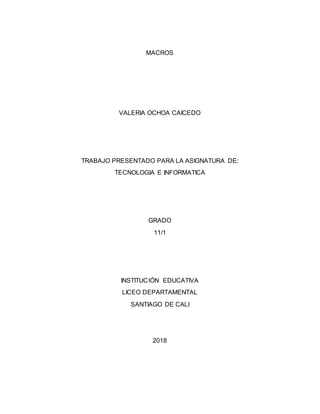
Macros
- 1. MACROS VALERIA OCHOA CAICEDO TRABAJO PRESENTADO PARA LA ASIGNATURA DE: TECNOLOGIA E INFORMATICA GRADO 11/1 INSTITUCIÓN EDUCATIVA LICEO DEPARTAMENTAL SANTIAGO DE CALI 2018
- 2. TALLER A- Describa brevemente la fórmula de crear Macros en Excel ANTES DE GRABAR UNA MACRO Las macros y las herramientas de VBA se pueden encontrar en la pestaña Desarrollador, que está oculta de forma predeterminada, por lo que el primer paso consiste en habilitarla. Para más información, vea Mostrar la pestaña Programador. GRABAR UNA MACRO 1. En el grupo Código en la pestaña Programador, haga clic en Grabar macro. 2. De manera opcional, escriba un nombre para la macro en el cuadro Nombre de la macro, especifique una tecla de método abreviado en el cuadro Tecla de método abreviado, y una descripción en el cuadro Descripción. A continuación, haga clic en Aceptar para comenzar a grabar. 3. Realice las acciones que desee automatizar, como escribir texto repetitivo o completar hacia abajo una columna de datos. 4. En la pestaña Programador, haga clic en Detener grabación. EXAMINE LA MACRO Y PRUÉBELA Al modificar una macro, puede aprender un poco acerca del lenguaje de programación Visual Basic. Para modificar una macro, en el grupo Código en la pestaña Programador, haga clic en Macros, seleccione el nombre de la macro y haga clic en Editar. Esta acción hará que se inicie el Editor de Visual Basic. Observe el código y vea de qué manera las acciones que ha grabado aparecen como código. Es probable que entienda bien algo del código y que otra parte le resulte un poco misteriosa. Experimente con el código, cierre el Editor de Visual Basic y ejecute la macro nuevamente. Esta vez observe si sucede algo distinto.
- 3. B- Explique las opciones para ejecutar Macros Dependiendo de cómo se asigna una macro para ejecutar, también puede ejecutarla presionando una combinación tecla de método abreviado, haciendo clic en un botón de la barra de herramientas de acceso rápido o en un grupo personalizado de la cinta de opciones o haciendo clic en un objeto gráfico o control. Además, puede ejecutar una macro automáticamente cada vez que abra un libro. EJECUTAR UNA MACRO DESDE LA PESTAÑA PROGRAMADOR 1. Abra el libro que contiene la macro. 2. En la ficha Programador, en el grupo Código, haga clic en Macros. 3. En el cuadro nombre de la Macro, haga clic en la macro que desea ejecutar y presione el botón Ejecutar. 4. También hay otras opciones: Opciones: Agregar una tecla de método abreviado o una descripción de la macro. Paso: Se abrirá el Editor de Visual Basic a la primera línea de la macro. Presionando F8 le permitirá recorrer el código de macro de línea a la vez. Editar: Se abrirá el Editor de Visual Basic y le permiten editar el código de macro según sea necesario. Una vez que haya realizado los cambios, puede presionar F5 para ejecutar la macro desde el editor. EJECUTAR UNA MACRO PRESIONANDO UNA COMBINACIÓN DE TECLAS DE METODO ABREVIADO Puede agregar una combinación de teclas de método abreviado a una macro cuando lo graba y también puede agregar uno a una macro existente: 1. En el grupo Código de la pestaña Programado, haga clic en Macros. 2. En el cuadro nombre de la Macro, haga clic en la macro que desea asignar a una combinación de teclas de método abreviado. 3. Haga clic en Opciones. Aparecerá el cuadro de diálogo Opciones de la macro.
- 4. 4. En el cuadro tecla de método abreviado, escriba cualquier letra minúscula o mayúscula que desee utilizar con la tecla de método abreviado. Escriba una descripción de la macro en el cuadro Descripción. Haga clic en Aceptar para guardar los cambios y, a continuación, en Cancelar para cerrar el cuadro de diálogo Macro. EJECUTAR UNA MACRO HACIENDO CLIC EN UN AREA DE UN OBJETO GRAFICO 1. Puede crear un área relevante en un gráfico en la que los usuarios pueden hacer clic para ejecutar una macro. 2. En la hoja de cálculo, inserte un objeto gráfico, como una imagen, o dibuje una forma. Un escenario común es dibujar una forma de rectángulo redondeado y darle formato para que sea igual a un botón. 3. Para obtener información sobre cómo insertar un objeto gráfico, vea Agregar, cambiar o eliminar formas. 4. Haga clic con el botón derecho en el área relevante que ha creado y haga clic en Asignar Macro. 5. Siga uno de los procedimientos siguientes: 6. Para asignar una macro al botón u objeto gráfico, haga doble clic en la macro o escriba el nombre de la misma en el cuadro Nombre de la macro. 7. Para grabar una nueva macro y asignarla al objeto gráfico seleccionado, haga clic en Grabar, escriba un nombre para la macro en el cuadro de diálogo Grabar macro y haga clic en Aceptar para comenzar a grabar la macro. Cuando termine de grabarla, haga clic en Detener grabación Imagen del botón en la ficha Programador del grupo Código.
- 5. C- ¿Qué no es una Macro? Es aquella que no permite almacenar una serie de instrucciones para que no se puedan ejecutar de manera secuencial mediante una sola orden de ejecución. D- ¿Cómo se asigna la Macro a un botón? 1. Haga clic Archivo > Opciones > Barra de herramientas de acceso rápido. 2. En la lista comandos disponibles en, haga clic en Macros. 3. Comandos de la barra de herramientas de acceso rápido 4. Seleccione la macro a la que desea asignar un botón. 5. Haga clic en Agregar para mover la macro a la lista de botones de la barra de herramientas de acceso rápido. 6. Para reemplazar el icono predeterminado de la macro con un botón diferente para la macro, haga clic en Modificar. 7. En Símbolo, seleccione un icono de botón para su macro.
- 6. 8. Cuadro de diálogo Modificar botón 9. Para usar un nombre más sencillo para el botón, en el cuadro nombre para mostrar, escriba el nombre que desee. 10.Puede introducir un espacio en el nombre del botón. 11.Haga clic dos veces en Aceptar. El nuevo botón aparece en la barra de herramientas de acceso rápido, donde puede hacer clic en él para ejecutar la macro. AGREGAR UNA MACRO A SU PROPIO GRUPO DE LA CINTA DE OPCIONES 1. Haga clic en Archivo > Opciones > Personalizar cinta de opciones. 2. En Personalizar la cinta de opciones, en la lista Pestañas principales, active la casilla Desarrollador si no lo está ya.
- 7. 3. Elija la pestaña en la que desea agregar su propio grupo. Por ejemplo, elija Inicio para agregar su grupo a la pestaña Inicio. 4. Seleccione Nuevo grupo. De este modo, se agregará Nuevo grupo (personalizado) a la pestaña elegida. 5. Para usar un nombre más adecuado para su nuevo grupo, haga clic en Cambiar nombre, escriba el nombre deseado en el cuadro Nombre para mostrar y haga clic en Aceptar. Puede introducir un espacio en el nombre. Por ejemplo, escriba Mis macros. 6. Para agregar una macro al grupo, en la lista comandos disponibles en, haga clic en Macros. 7. Seleccione la macro que desea agregar a su nuevo grupo y haga clic en Agregar. La macro se agrega al grupo Mis macros. 8. Para usar un nombre más sencillo, haga clic en Cambiar nombrey escriba el nombre deseado en el cuadro Nombre para mostrar. Puede introducir un espacio en el nombre. 9. En Símbolo, seleccione un icono de botón para su macro. 10.Haga clic dos veces en Aceptar. Su nuevo grupo aparece en la pestaña elegida, donde puede hacer clic en el botón para ejecutar la macro. E- ¿Cómo se elimina una macro? 1. Seleccione Herramientas > Macro > Macros 2. Seleccione la macro que quiere eliminar y presione el signo menos. 3. Aparecerá un mensaje de confirmación. Haga clic en Sí para confirmar la eliminación. Confirmar eliminación
- 8. También puede eliminar una macro desde la pestaña Desarrollador. 1. En la pestaña Programador, haga clic en Macros. 2. En la lista, haga clic en la macro que desea eliminar y haga clic en el botón eliminar. Seleccione una macro y haga clic en el signo menos para eliminarla. F- ¿Qué tienen que ver las Macros con Visual Basic? La relación que tienen son sus componentes, en el caso de Office maneja programación Visual Basic, se puede programar como se hace en Visual Basic dentro del mismo Office, Excel es el que se considera que usa programación por el hecho de realizar operaciones matemáticas, etc. Las Macros se crean usando el código Visual Basic. G- ¿Qué es Visual Basic? Es un lenguaje de programación dirigido por eventos, desarrollado por Alan Cooper para Microsoft. Fue creado con el propósito de servir a aquellas personas que estaban interesadas en iniciarse en algún lenguaje de programación. Visual Basic ya no es un “lenguaje para principiantes sino que es una perfecta alternativa para los programadores de cualquier nivel que deseen desarrollar aplicaciones compatibles con Windows H- Que son: FUNCION SI: La función SI es una de las funciones más populares de Excel y le permite realizar comparaciones lógicas entre un valor y un resultado que espera. En su forma más sencilla, la función SI dice: SI(Algo es Verdadero, hacer algo; de lo contrario hacer algo diferente) Por esto, una instrucción SI puede tener dos resultados. El primer resultado es si la comparación es Verdadera y el segundo si la comparación es Falsa.
- 9. FUNCION SI ANINADA: Es una de las funciones más utilizadas en Excel ya que nos ayuda a probar si una condición es verdadera o falsa. Si la condición es verdadera, la función realizará una acción determinada, pero si la condición es falsa entonces la función ejecutará una acción diferente. FUNCION PROMEDIO: Sirve para obtener la media aritmética entre un grupo de valores que le pasemos como parámetros. Básicamente, lo que hace es sumar todos los valores que le pasemos y los divide entre el conteo de los mismos. FUNCION CONTAR SI: Nos da la oportunidad de contar el número de celdas de un rango cumpla con un criterio establecido. FUNCION MAX: Sirve para obtener el valor máximo de un conjunto de valores que puede ser una lista de números ubicados en uno o varios rangos de nuestra hoja en Excel. FUNCION MIN: Nos devuelve el valor mínimo de una lista de valores, omitiendo los valores lógicos y el texto.